Maintenant que vous avez votre Photologo, vous êtes certainement impatient d'intervenir pour voir à quoi ça ressemble dans toutes vos photos. Toutefois, il peut être très intimidant d’utiliser un logiciel avec des processus compliqués, en particulier lorsque vous souhaitez obtenir votre filigrane FAST. Alors, vers qui te tournes-tu?
C'est là que Photopolish entre. C'est le moyen le plus simple d’appliquer vos logos sur vos photos numériques et le moyen le plus rapide de les protéger. Le filigranage est aussi simple que glisser-déposer, vous laissant ainsi plus de temps pour faire ce que vous aimez.
Importez jusqu'à 50 images en même temps en appuyant sur un bouton dans le coin inférieur gauche. Importez ensuite votre signature et vos logos sur le Portefeuille filigrane qui les stocke en toute sécurité là pour toute utilisation future.
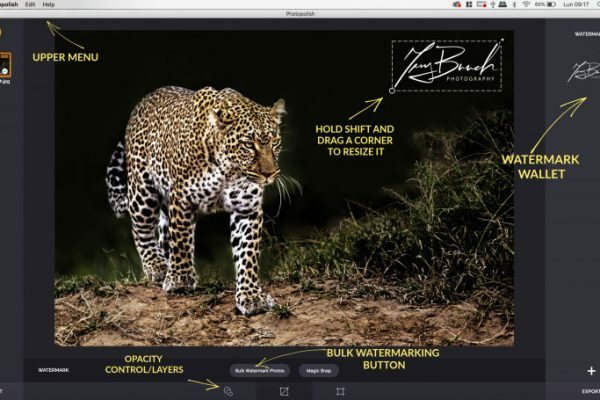
Sélectionnez l'image que vous souhaitez filigrane et faites glisser votre filigrane de choix dans la photo. Faites glisser, faites pivoter, redimensionnez et ajustez l'opacité de votre filigrane jusqu'à ce que vous soyez entièrement satisfait. Si vous souhaitez appliquer un filigrane à toutes les images, sélectionnez Filigranage en vrac et tu as fini!

Voilà! Vos chefs-d'œuvre sont prêts à être exportés au format JPG ou PNG. Vous pouvez même choisir Exportation en vrac pour tout exporter en une fois. Vous pouvez maintenant vous asseoir, vous détendre et profiter du reste de votre café car vous avez économisé beaucoup de temps avec Photopolish & #8212; vous l'avez mérité!
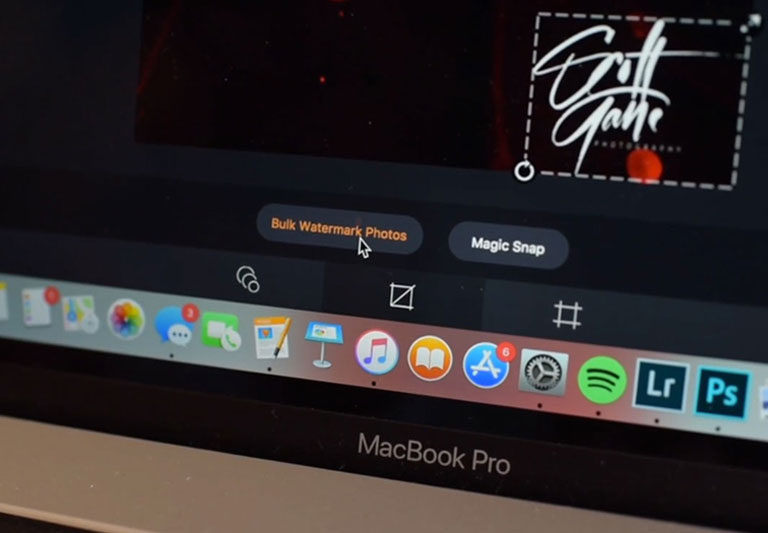
Filigranez automatiquement toutes vos images en même temps pour un flux de production plus rapide.
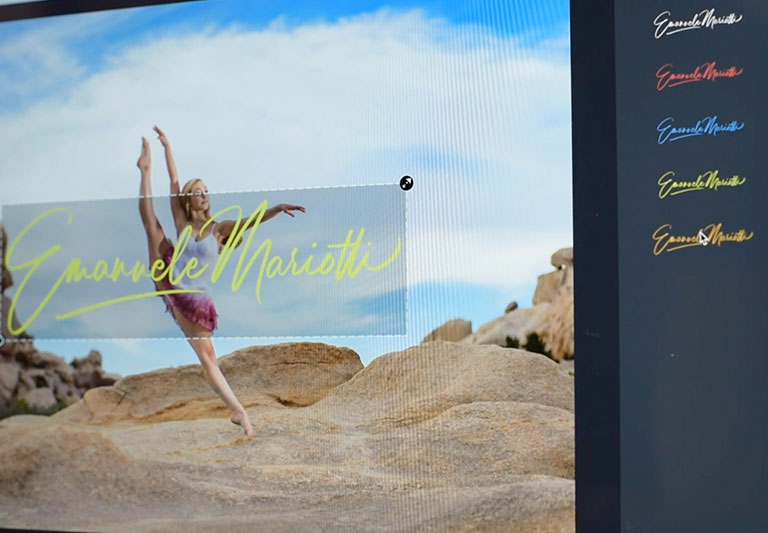
Stocke en toute sécurité tous vos logos, de sorte que vous êtes prêt à les utiliser pour un nouveau lot de photos.
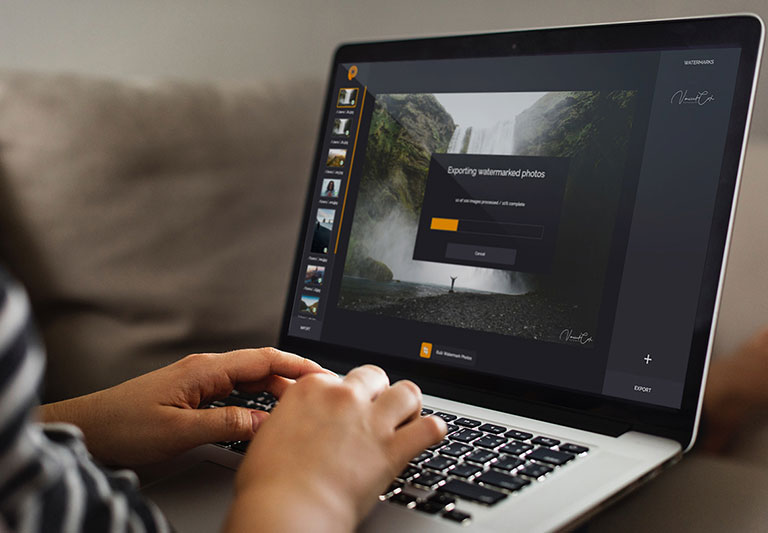
Fournit toutes vos photos en appuyant sur un bouton. Pas besoin de le faire un par un.
Si vous êtes déjà familiarisé avec d'autres applications de retouche photo, vous pouvez également les utiliser pour attribuer un filigrane à vos images. Même si elles ne sont pas conçues à cette fin, vous pouvez toujours insérer manuellement votre filigrane dans chaque image, en utilisant les outils que vous utiliseriez normalement pour retoucher vos photos et leur ajouter des éléments externes. Découvrez comment en cliquant ci-dessous.
Nous utilisons des cookies pour améliorer votre expérience. En continuant à utiliser ce site Web, vous acceptez notre Politique en matière de cookies.